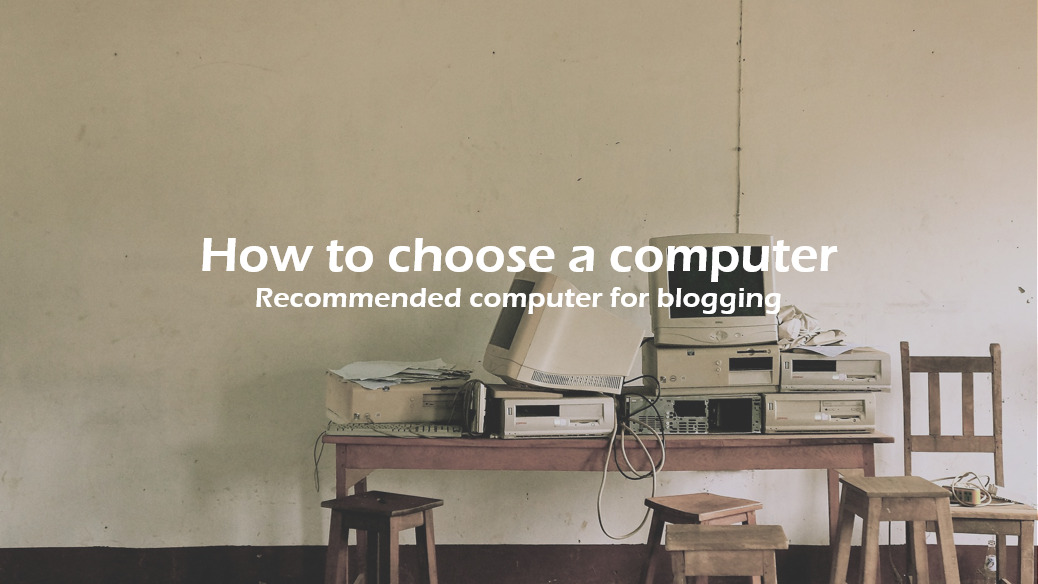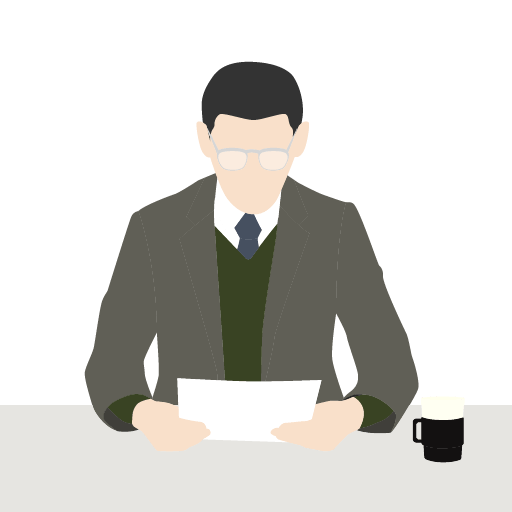こんな悩みはありませんか?
- ブログを始めるときに、パソコンは必要なの?
- ブログ用パソコンの選び方がわからない!
- ブログにかける初期投資を、できる限り少なくしたい!

パソコンはできるだけ安くいいものを選んだ方が良いと思うから、この記事で解説するね!
目次
そもそもブログにパソコンは必要?
ブログを始めるのに、パソコンは必要になるのか?
できれば、お金をかけないで始めたいと誰もが思います。
そこでスマホやタブレットでブログが書けないのか、リサーチしました。
スマホやタブレットではだめなのか?
結論から言うと、スマホやタブレットでブログを書けない訳ではありません。
パソコンを使い慣れていない方だと、逆に普段から使っているスマホ入力の方が慣れていますし、タブレットも同様です。
また、場所に縛られずに休憩中や移動時間などの隙間時間で、ブログを書けることはスマホやタブレットのメリットです。
しかし、パソコンと比較すると以下のデメリットがあります。
スマホのデメリット
- 記事のリサーチ作業がしにくい
- 文字装飾、広告の貼り付けなどの細かな編集がしにくい
ここがポイント!
記事のリサーチとは、ブログ記事のキーワードや構成などを、他の方のブログを調査したり、ツールを使って調査することです。この作業がブログを書く上でとても重要になりますが、スマホだと作業効率が非常に悪くなります。
タブレットのデメリット
- タブレットで記事を読む読者がそもそも少なく、タブレット画面で見やすく改行などを設定しても、パソコンやスマホで見やすいとは限らない
- アフィリエイト広告の貼り付けの操作性が悪い
- パソコンに比べて画面が小さいので、作業効率が悪くなりがち
スマホやタブレットは補完的に使う
スマホやタブレットも、使いようによっては役に立ちます。
例えば、休憩中や移動時間などに、記事の見出しを決めておくなど、メモのような感じで使うと効果的です。
メインはパソコンにして、それを補完するように使うと効果的でしょう。
また、記事を見る方は、パソコンやタブレットに比べて、スマホの方が多いようです。
ブログのテーマやターゲットによって異なりますが、読者全体の6~7割がスマホ、2~3割がパソコン、1割以下がタブレットを使ってブログを見ています。
そのため、自身の書いた記事をチェックするときは、スマホで確認して見やすさを調べるといいでしょう。
ここがポイント!
誤字・脱字や、改行などの簡単な修正であれば、スマホですぐ編集可能なので効率的です。
またパソコンで見て、綺麗に見えるレイアウトもスマホだと崩れていることがよくあります。
記事作成後にスマホで確認するクセをつけましょう。
デスクトップとノートパソコンはどちらが良いのか?
デスクトップパソコンとノートパソコンを比較すると、ノートパソコンがおすすめです。
デスクトップパソコンは比較的高価であり、自宅だけで作業するぶんには使い勝手がいいでしょう。
しかし、ノートパソコンであれば、カフェや旅行先などでも作業できるため、ノートパソコンがおすすめです。
さらに詳しく!
自宅よりカフェなどで作業する方が作業効率が上がる方も多くいます。
作業環境を選べるのは、ノートパソコンの大きなメリットです。
ブログに必要なパソコンのスペック(性能)は?
ブログで使うパソコンのスペックは、大きく分けて4つの観点で評価します。
- CPU
- ストレージ(HDD、SSD)
- 内部メモリ
- 画面サイズ
4つそれぞれを解説します。
CPU
CPUはパソコンの頭脳です。
CPUの性能が高ければ、それだけ処理速度が速くなります。
WebサイトやYoutubeなどでオンライン動画を視聴するときに、読み込みが遅くてイライラするのはCPUの処理速度が遅いのが原因のひとつです。
CPUの性能を確認するには、以下の3要素を覚えておくといいでしょう。
| コア | データ処理を実際に行うCPUの数です。1つのCPUの中に何個の頭脳があるかを指します。 例えるなら、レストランの厨房にシェフが何人いるかを指します。2人のシェフが料理を作る場合は2コア、4人の場合は4コアとなり。コアが増えるほど処理速度は速くなります。 |
| クロック周波数 | 情報処理速度を表すもので基本的にGHz(ギガヘルツ)で表します。 2.4GHzのシェフと、5GHZのシェフであれば、5GHzのシェフの方が、早く調理することができます。 |
| キャッシュ | CPUに内蔵されているメモリーです。CPUの中に一時的に記憶を保存しておくことで、素早く情報を取り出すことができます。 シェフ自身がレシピを覚えていればすぐに調理できますが、レシピが曖昧だと、レシピブックを見たり、同僚にきかないといけません。すると時間がかかるので、ある程度のレシピはシェフ自身が記憶する必要があります。 |
例えばコアの数、クロック周波数でIntelのCPUを比較しました。
IntelのCPU性能比較
| CPU名 | コアの数 | クロック周波数 | 特徴 |
| Celeron | 2 | 3.2GHz | 安価なモデルになっており、省電力なのでバッテリーの持ちがいい。サイトなどを見る程度には使える。 |
| Pentium | 2 | 2.6~3.7Ghz | Celeronと同様に安価で省電力。処理速度はCeleronよりも早く、サイトなどもよりスムーズに見ることが可能。 |
| Core i3 | 2 | 3.1~4.2GHz | 比較的安価。CeleronやPentiumより処理速度は高い。動画編集などの重たい作業は難しいが、ブログ作成、Office操作程度であればスムーズに使用可能。 |
| Core i5 | 4~6 | 2.4~3.8Ghz | 比較的高価。軽い動画編集などは可能。PCゲームもできるが、処理が重い場合はカクつくこともある。 |
| Core i7 | 4~8 | 3.0~4.2GHz | 高価。動画編集からEスポーツゲームまで様々な使い方が可能。かなりスムーズに操作ができる為、ストレスなく作業可能。 |
| Core i9 | 6~12 | 2.1~5GHz | 価格はさらに高価。プロゲーマーや長時間の動画編集をストレスなく行いたい方などプロフェッショナル向け。 |
ここがポイント!
Core i3とCore i7を比較するとクロック周波数の差はありませんが、コア数に差があるため、Core i7の方が、処理能力が高くなります。
IntelのCPUと双璧をなすのが、AMDのRyzenシリーズです。
こちらもIntelのCore iシリーズのように、スペックがわかれており、目的に応じて選択することができます。
Ryzen3がCore i3、Ryzen5がCore i5、Ryzen7がCore i7と同程度のスペックだととらえてください。
ストレージ(HDD、SSD)
ストレージとは、パソコンの内部にある記憶領域のことです。
パソコンを動かすためのプログラムや、様々なアプリケーションのプログラムなどが書き込まれています。
従来は、ストレージといえばHDDでしたが、近年SSDが出現し、好みに応じて選択することができるようになりました。
HDD(Hard Disk Drive)は、データやプログラムなどを磁気に読み込んだり、書き出したりする記憶装置です。価格が安く容量が大きい一方で、処理速度が遅く、重かったり、熱を持ちやすいデメリットがあります。
SSD(Solid State Drive)は、HDDと同様の記憶装置です。半導体素子メモリを使った記憶媒体のことを指します。処理速度が速く軽量な反面、容量が少なく価格が高いデメリットがあります。
HDDとSSDの比較表
| HDD | SSD | |
| 価格 | 安い | 高い |
| 容量 | 多い | 少ない |
| 処理速度 | 遅い | 早い |
| 重さ | 重い | 軽い |
| 発熱量 | 多い | 少ない |
さらに詳しく!
価格を考えると、ブログで使用するパソコンであれば、HDD搭載のパソコンでも問題なく使えます。容量は500GB以上あれば十分です。
内部メモリ
内部メモリはパソコンの処理速度に影響します。
CPUがパソコンの頭脳だとしたら、メモリは作業机です。
狭い作業机(少ない内部メモリ)だと、CPUの能力がいくら高くても、処理できる数に限界があります。
そのため、メモリもパソコン選びのときには大切になります。
ここがポイント!
メモリはブログ用だと2GB以上あれば問題ありません。できれば4GB以上が望ましいです。
画面サイズ
画面サイズは大きいほうが見やすいので11~15インチの画面のパソコンがおすすめです。
画面が大きいほうがタイピングもしやすくなるので、作業効率的にもメリットはあります。
しかし、画面が大きくなると持ち運びにくいので、13インチ程度が適当だと思います。
ブログに必要なスペック一覧
これまでまとめたものを参考に、ブログ用のPCに必要なスペックをまとめました。
こちらを参考にしてください。
ブログ用PCのスペック基準
| CPU【処理速度】 | Celeron(できればCore i3やRyzen 3以上) |
| ストレージ | HDD500GB、SSD128GB以上 |
| 内部メモリ | 2GB以上 |
| 画面の大きさ | 13インチ推奨 |
できるだけ安く済ませたい!コスパ重視のノートパソコン3選
では、ブログに必要なスペックを理解したところで、次はブログ用におすすめなパソコンを紹介していきます。
5万円以下で購入できるコスパ重視のパソコンです。
1.【LENOBO】IdeaPad S145 81UT00HUJP
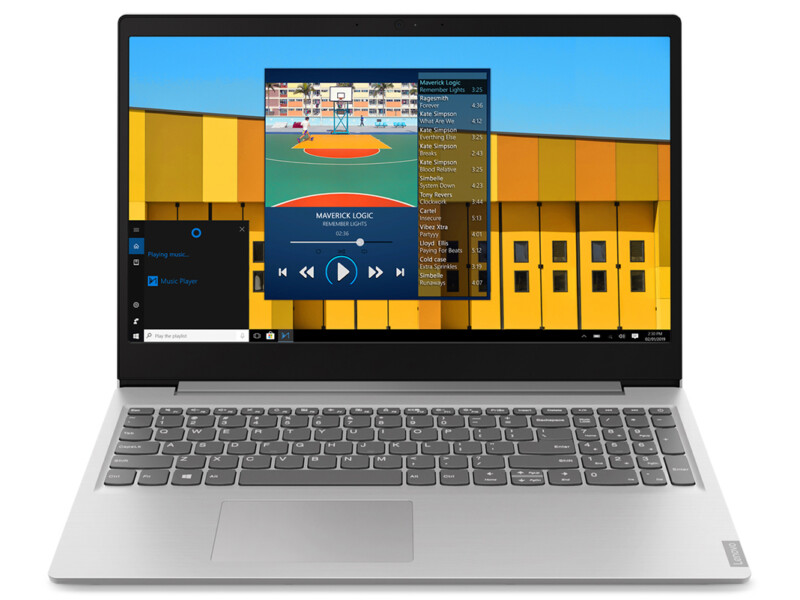 | |
| 価格 | 61,170円~(税込み)【価格.comより】 |
| CPU | AMD Ryzen 5 3500U ( 2.10GHz 2MB ) |
| ストレージ | 256GB SSD |
| 内部メモリ | 8GB |
| 画面の大きさ | 15.6インチ |
| Amazonのリンクはこちらです | |
かなりコスパがいいので、すぐに売れ切れてしまうパソコンです。
通常の価格が82,170円から値引きされて、2020年7月現在では6万円台です。
2.【HP】14s-dk0099AU
 | |
| 価格 | 48,400円~(税込み)【価格.comより】 |
| CPU | AMD Ryzen™ 3 3200U |
| ストレージ | 256GB SSD |
| 内部メモリ | 8GB(4GB×2) |
| 画面の大きさ | 14.0インチ |
| 最安値サイトのリンクはこちらです | |
こちらもかなりコスパのいいパソコンです。
キーボードが使いやすいなど、操作性のがいいと、口コミでも評判です。
IdeaPadに比べると性能は落ちますが、ブログ執筆には問題ないスペックがあります。
3.【mouse】C1-KK
 | |
| 価格 | 49,800円~(税込み)【価格.comより】 |
| CPU | インテル® Celeron® N4100 |
| ストレージ | 480GB SSD |
| 内部メモリ | 8GB |
| 画面の大きさ | 11.6インチ |
| 最安値サイトのリンクはこちらです | |
CPUはCeleron®ですが、ストレージがSSD 480GBは破格です。
画面の大きさが11.6インチなので、持ち運びにも便利です。
効率重視! おすすめな高スペックノートパソコン3選
ブログを本格的に始めたい方におすすめしたいノートパソコンを厳選しました。
先ほど紹介したパソコンよりは価格は上がりますが、効率的に作業したい方にはおすすめです。
価格は15万円以下でリサーチしました。
1.【HP】ENVY x360 13 ay0050AU
 | |
| 価格 | 104,500円~(税込み)【価格.comより】 |
| CPU | AMD Ryzen™ 7 4700U |
| ストレージ | 512GB SSD |
| 内部メモリ | 16GB |
| 画面の大きさ | 13.3インチ |
| 最安値サイトのリンクはこちらです | |
充電の持ちが最大17時間とかなり持ちます。
口コミでも一日中充電コードを持たなくても大丈夫とお墨付き。
画面が360°回転するため、タブレットとして使用している方もいます。
2.【HP】Pavilion 15-cs3141TX
 | |
| 価格 | 91,300円~(税込み)【価格.comより】 |
| CPU | インテル® Core™ i7-1065G7 プロセッサー |
| ストレージ | 256GB SSD+1TB HDD |
| 内部メモリ | 16GB(8GB×2) |
| 画面の大きさ | 15.6インチ |
| 最安値サイトのリンクはこちらです | |
CPUの高スペックはもちろんですが、ストレージがSSDとHDDのどちらも搭載して、10万円を切るのはかなりコスパが高いです。
10万円以下のパソコンでは最高峰スペックといえます。
3.【NEC(日本電気)】LAVIE Direct NS NSLKB674NSFH1W
 | |
| 価格 | 109,800円~(税込み)【価格.comより】 |
| CPU | インテル® Core™ i7-8565U (1.80GHz) |
| ストレージ | 1TB HDD |
| 内部メモリ | 8GB (4GB×2) |
| 画面の大きさ | 15.6型 |
| 最安値サイトのリンクはこちらです | |
日本メーカーならではの安定感があり、Officeを普段から使う方におすすめです。
初心者にも使いやすく、安定感のあるパソコンです。
ストレージが1TB HDDですが、「動作もスムーズ」と評判です。
まとめ 30秒でこの記事が理解できる!
ブログを始めるときには、パソコンは必ず必要になります。
普段から使うことになるので、値段だけでなくスペックも評価して購入することをおすすめします。
今回の内容をおさらいします。
- CPU、ストレージ、内部メモリ、画面を評価してパソコンを選択
- 予算とスペックを考慮して選択
ぜひ、参考にしてみてください。
最後まで読んでいただきありがとうございました。
引き続き、ブログ準備に必要なサーバー・ドメインの選び方についてこちらを参考にしてみてください。